黑屏问题多由硬件、驱动或系统设置引起,首先检查电源与显示连接,确认供电及线缆正常;其次通过强制关机三次进入安全模式,排查软件冲突或驱动异常;接着卸载并重装显卡驱动,避免兼容性问题;再检测内存与硬盘健康状态,清洁内存条并使用mdsched.exe和CrystalDiskInfo工具诊断;最后可尝试系统还原或重置,恢复系统至正常状态。
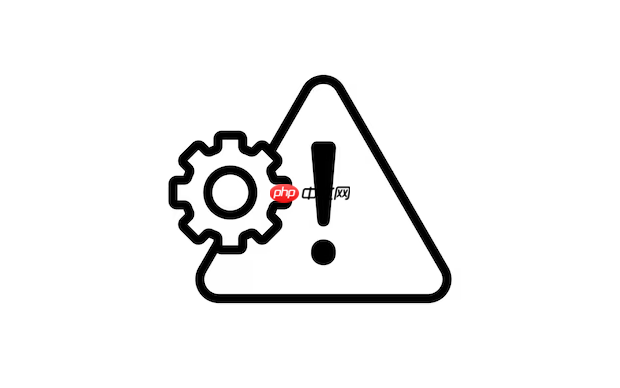
如果您在使用电脑过程中,系统运行时突然出现黑屏现象,可能是由于硬件故障、驱动异常或系统设置问题导致。以下是针对此问题的排查步骤:
本文运行环境:联想拯救者Y9000P,Windows 11。
黑屏可能并非由系统本身引起,而是外部显示设备或电源供应出现问题。确认设备供电正常是初步判断的关键。
1、检查显示器电源指示灯是否亮起,若未亮起,请确认电源线是否插紧或更换插座测试。
2、检查主机电源风扇是否运转,若无反应,尝试长按电源键10秒强制关机后重新启动。
3、确认显示器与主机之间的视频线(如HDMI、DP线)两端是否牢固连接,建议重新拔插或更换线缆测试。
4、若使用独立显卡输出,确保视频线连接在显卡接口而非主板集成显卡接口上。
安全模式可加载最基本的驱动和服务,用于判断是否因软件冲突或驱动异常导致黑屏。
1、强制关机三次,触发Windows自动修复环境。
2、在“选择选项”界面选择“疑难解答” > “高级选项” > “启动设置”,点击“重启”。
3、重启后按F4或数字4键选择“启用安全模式”。
4、若能在安全模式下正常显示,则问题可能源于第三方驱动或启动程序,可尝试卸载最近安装的驱动或软件。
显卡驱动损坏或不兼容常引发黑屏,尤其是更新系统或驱动后出现的问题。
1、在安全模式下打开“设备管理器”,展开“显示适配器”选项。
2、右键当前显卡设备,选择“卸载设备”,勾选“删除此设备的驱动程序软件”后确认。
3、重启电脑,系统将自动安装基础显示驱动。
4、访问显卡制造商官网(如NVIDIA、AMD或Intel),下载并安装与系统匹配的最新驱动程序,避免使用第三方驱动工具自动安装。
内存条松动或硬盘坏道可能导致系统运行中断,进而引发黑屏。
1、关闭电脑并断开电源,打开机箱侧板,取出内存条用橡皮擦清洁金手指后重新插入。
2、使用Windows内置的内存诊断工具:按下Win + R键,输入“mdsched.exe”,选择“立即重新启动并检查问题”。
3、进入PE系统或使用另一台电脑挂载硬盘,运行CrystalDiskInfo检测硬盘健康状态。
4、若发现硬盘存在大量坏道或内存测试报错,需及时备份数据并更换相应硬件。
若确认非硬件问题且系统无法正常启动,可通过系统还原或重置恢复系统功能。
1、在启动修复环境中选择“疑难解答” > “高级选项” > “系统还原”。
2、选择一个黑屏发生前的还原点,按照提示完成还原操作。
3、若无可用还原点,可选择“重置此电脑”,保留或删除个人文件后重新安装系统。
4、重置完成后重新安装必要驱动和软件,建议定期创建系统还原点以预防类似问题。
以上就是电脑系统运行时突然黑屏怎么办_系统运行黑屏的排查方法的详细内容,更多请关注php中文网其它相关文章!

每个人都需要一台速度更快、更稳定的 PC。随着时间的推移,垃圾文件、旧注册表数据和不必要的后台进程会占用资源并降低性能。幸运的是,许多工具可以让 Windows 保持平稳运行。




Copyright 2014-2025 https://www.php.cn/ All Rights Reserved | php.cn | 湘ICP备2023035733号